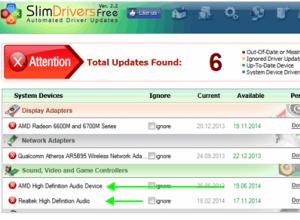Šta učiniti ako se iznenada pojavi plavi ekran smrti kada pokrenete Windows. Šta znači plavi ekran na računaru i kako otkloniti greške: dijagnostika, kodovi, prevencija Pojava plavog ekrana na Windows 7
Plavi ekran smrti poznat je svakom korisniku Windows 7, jer je to ugrađena funkcionalnost sistema. Ako vidite plavi ekran, onda je važno zapamtiti kod greške i nakon vraćanja sistema riješiti sve probleme. U ovom članku ćemo detaljnije govoriti o tome što učiniti ako se pojavi plavi ekran smrti.
Šta je plavi ekran smrti u Windows 7
Plavi ekran smrti - poznat i kao BSoD, ili Plavi ekran smrti, je sistemska funkcija koja prikazuje kod greške. U praksi to izgleda ovako - u svakom trenutku sistem može da se prebaci sa trenutnog interfejsa na plavi ekran smrti. Zahvaljujući tome, korisnik može otkriti uzrok kvara sistema. Razlog je šifriran u obliku koda, osim toga, dodatne informacije o sistemu se prikazuju na ekranu.
Uzroci plavog ekrana smrti
Postoji mnogo razloga za plavi ekran smrti, ali svi se svode na jednu stvar - nešto nije u redu s vašim računarom. Ovo može biti ne samo sistemska (softverska) greška, već i hardverski problemi. Postoji 6 glavnih razloga:
- Vozač je pao;
- Nema slobodnog prostora na sistemskom disku;
- Problemi sa registrom;
- Sistemske datoteke su oštećene;
- Virus;
- Problemi sa hardverom;
Ostali razlozi zbog kojih se plavi ekran smrti ruši na Windows 7 spadaju u jednu od ovih kategorija.
Šta da radim
Ako vidite plavi ekran smrti, prvo što trebate učiniti je zapisati kod greške. Alternativno, snimite fotografiju ekrana pomoću telefona. Standardni “Printscreen” neće raditi u slučaju plavog ekrana smrti. Osim koda greške, ekran obično sadrži preporuke o tome šta korisnik može učiniti da riješi problem. Nema potrebe da žurite da preduzmete akciju, potrebno je da date malo vremena da sistem pokuša sam da pronađe rešenja. Ako plavi ekran smrti ne nestane i sistem se ne pokrene automatski, potrebno je poduzeti akciju.
Ako OS ne može sam riješiti problem, potrebna mu je pomoć. Razmotrimo sve tipične slučajeve.
- Ako je problem sa drajverima, onda se morate pokrenuti u bezbednom režimu i ponovo instalirati potrebne drajvere. Ako plavi ekran smrti ne ukazuje na problematičan drajver, ponovo instalirajte apsolutno sve drajvere. Mogu se preuzeti sa sistemskog diska koji ste dobili uz računar ili možete koristiti program.
- Slobodni prostor na disku C (ili bilo kom drugom sistemskom disku) je od vitalnog značaja za ispravan rad OS-a. Ako prostor potpuno ponestane, pojavljuje se plavi ekran smrti. Postoje dva rješenja - učitajte OS i, prije nego što softver ostavi trag na disku i popuni svu memoriju, izbrišite neke velike datoteke. Ovo će osloboditi prostor. Ako vam ponestane prostora i nema mogućnosti da ga oslobodite, pomoći će vam samo zamjena HDD-a.
- Problemi sa registrom mogu se lako rešiti vraćanjem operativnog sistema na prethodnu tačku vraćanja. Ili koristite specijalizirani softver, na primjer, za provjeru i čišćenje registra.
- Problemi sa sistemskim fajlovima, tj. datoteke samog OS - ovo je jedan od najčešćih uzroka plavog ekrana smrti. Otklanjanje takvih problema u pravilu nije teško za sam OS u automatskom načinu rada. Ako sistem nije mogao sam riješiti probleme, postoji samo jedno rješenje - pokrenite OS u sigurnom načinu rada i vratite se na posljednju tačku vraćanja. Ako ovo ne pomogne i sistem se ne pokrene, pomoći će ponovna instalacija OS-a.
- Virusi sami po sebi ne uzrokuju plavi ekran, ali njihova aktivnost može narušiti integritet OS-a i ometati rad sistema. U tom slučaju morate pokrenuti sistem bez podrške za mrežne veze i skenirati svoj računar ili laptop na viruse. Najbolje je provjeriti pomoću posebnih antivirusnih rješenja osim onih ugrađenih. Na primjer, možete koristiti Kaspersky Anti-Virus.
- Problemi sa hardverom uključuju sve komponente vašeg uređaja. Problemi mogu biti globalni - čip je pregorio, matična kartica je pokvarena, itd., ili mali - kabl za napajanje se olabavio. Takve probleme nećete moći automatski riješiti. Međutim, u slučaju problema sa hardverom, plavi ekran smrti vam uvek govori šta je razlog. Otklanjanje takvog problema bolje je povjeriti profesionalcima.
Kao što razumete, plavi ekran smrti je vaš prijatelj i dobar pomagač. Glavna svrha pojavljivanja takve greške je zaštita vašeg uređaja. Štaviše, sam plavi ekran predlaže rješenja problema. Za one koji žele još dublje ući u ovo pitanje, preporučujemo da pogledaju kratak video o uzrocima plavog ekrana smrti i kako riješiti probleme:
Svi korisnici Windows 7 OS-a su se barem jednom u životu susreli sa Plavim ekranom smrti.
Kod običnih korisnika ovaj problem izaziva ozbiljan strah zbog svog imena. Ugledavši plavu pozadinu i bijela slova na monitoru, žure da odnesu svoj kompjuter u servis, gdje su još više uplašeni.
Kao rezultat toga, korisnik plaća mnogo novca da riješi ovaj problem.
Reći ćemo vam šta je Plavi ekran smrti i šta treba da uradite kada se pojavi u Windows 7.
Plavi ekran smrti (BSOD)
Plavi ekran smrti je sistemsko obaveštenje o pretećoj grešci u OS-u.
Postoje različite greške, tako da postoji i nekoliko BSOD-ova. Neispravnosti koje uzrokuju pojavljivanje Plavog ekrana smrti na monitoru, dijele se na dvije vrste:
- pregrijavanje hardvera računara (“hardver”);
- sistemski problemi u softveru.
Ako je uzrok pregrijavanje hardvera, tada prije svega morate biti sigurni da svi ventilatori rade, očistite sistemsku jedinicu od prašine, možda ćete čak morati zamijeniti kondenzatore na napajanju.
Pregrijavanje može biti uzrokovano problemima s matičnom pločom ili drugim komponentama računara.
Ako niste kompjuterski inženjer i ne razumete hardver, onda je bolje potražiti pomoć od stručnjaka.
Za precizniju dijagnozu, odnesite svoj računar u servisni centar na popravku kancelarijske opreme.
Ako nema pregrijavanja, onda je problem u softveru. Često se ekran smrti pojavljuje zbog nekompatibilnosti vozača, ali mogu postojati i drugi razlozi.
Pogledajmo ih detaljnije u odjeljku "Uzroci BSOD-a i načini rješavanja problema." Sada razgovarajmo o prethodnom konfigurisanju Windows 7 OS-a.
Podešavanje operativnog sistema
Da biste utvrdili uzrok plavog ekrana smrti, prije svega, morate onemogućiti automatsko ponovno pokretanje računala, jer BSOD brzo nestaje.
Da biste to učinili, morate slijediti korake navedene u video uputama u nastavku:
Šta je dump memorije kernela
Informacije o računaru se snimaju na čvrsti disk.
Ali prvo, datoteke idu u memoriju sa slučajnim pristupom (RAM), koja se automatski briše svaki put kada se računar ponovo pokrene.
Ako se dogode kritične greške, koristeći opciju “kernel memory dump”, sistem će kreirati takozvanu DMP datoteku prije ponovnog pokretanja.
On će pohraniti informacije o BSOD-u.
Da biste otvorili šifriranu DMP datoteku, morate preuzeti poseban uslužni program "BlueScreenView" sa službene web stranice programera ovog programa.
Sada kada je računar spreman, možete početi da ispravljate grešku.
Uzroci BSOD-a i načini rješavanja problema
Pogledajmo nekoliko primjera rješavanja problema.
Primjer br. 1
Hajde da analiziramo jedan od BSOD-ova.
 Prva rečenica kaže da je došlo do kritične greške. Drugi prikazuje razlog zašto je došlo do greške (DRIVER_IRQL_NOT_LESS_OR_EQUAL).
Prva rečenica kaže da je došlo do kritične greške. Drugi prikazuje razlog zašto je došlo do greške (DRIVER_IRQL_NOT_LESS_OR_EQUAL).
U ovom primjeru radi se o nekompatibilnosti drajvera. Slijedi standardna sistemska poruka sa savjetima kako riješiti problem. Spuštamo se u dio STOP.
Ovdje je naznačen kod greške (STOP: 0x000000D1), morate zapamtiti ovaj kod.
Neophodan je kako biste ga pomoću njega pronašli rješenje za bilo koji problem koji se pojavio na vašem PC-u na Internetu.
 Ispod STOP ključa nalazi se datoteka registra u kojoj je došlo do greške (gv3.sys).
Ispod STOP ključa nalazi se datoteka registra u kojoj je došlo do greške (gv3.sys).
Ponovo pokrenimo računar, pokrenimo program BlueScreenView i u prozoru koji se pojavi na ekranu naći ćemo poruku označenu crvenom bojom.
Biće naznačen uređaj čiji je neispravan vozač izazvao ekran smrti.
Ažurirajte drajver za ovaj uređaj na najnoviju verziju.
Postoje slučajevi kada se BSOD počeo javljati nakon ažuriranja upravljačkog programa. Zatim, naprotiv, morate vratiti staru verziju ovog drajvera.
Primjer br. 2
Razmotrite sljedeći Plavi ekran smrti.
 Ova greška može biti uzrokovana brojnim problemima, obično hardverskim. Ovi problemi se ne mogu uvijek riješiti kod kuće. NO_PAGES_AVAILABLE znači da sistem ne nalazi neke važne datoteke.
Ova greška može biti uzrokovana brojnim problemima, obično hardverskim. Ovi problemi se ne mogu uvijek riješiti kod kuće. NO_PAGES_AVAILABLE znači da sistem ne nalazi neke važne datoteke.
Stoga je vrijedno provjeriti stanje tvrdog diska i RAM-a.
Pokušajte da izvadite jedan od RAM stickova i pokrenete računar bez njega. Ako se normalno pokrene, očistite RAM utore u sistemskoj jedinici od prašine.
Ovo možda neće pomoći, tada morate zamijeniti RAM.
Ako problem nije u RAM-u, defragmentirajte tvrdi disk pomoću posebnog uslužnog programa kao što je CCleaner.
Ovo će organizirati datoteke i smanjiti opterećenje tvrdog diska.
Primjer br. 3
Ovaj plavi ekran označava da je greška nastala ručno pritiskom neke kombinacije tastera. Ali takvu grešku može uzrokovati i virus.
 Da biste ga se riješili, morate očistiti registar vašeg računara. Možete, naravno, koristiti posebne uslužne programe, kao što je CCleaner, ali tada će se dump datoteke izbrisati, što je nepoželjno.
Da biste ga se riješili, morate očistiti registar vašeg računara. Možete, naravno, koristiti posebne uslužne programe, kao što je CCleaner, ali tada će se dump datoteke izbrisati, što je nepoželjno.
Stoga ćemo ručno očistiti registar.
Ispod STOP linije vidimo da je greška uzrokovana reprodukcijom datoteke kbdhid.sys. Nađimo ga u registru.
Za ovo vam je potrebno:
- Otvorite meni “Start” i unesite komandu “regedit” u “search” i pritisnite tipku “Enter”.
- U uređivaču registra koji se otvori odaberite "Uredi", zatim "Pronađi" ili pritisnite kombinaciju tipki "Ctrl" + "F".
- Unesite naziv fascikle sa ekstenzijom (kbdhid.sys).
Nakon toga, u pronađenom folderu kbdhid.sys otvorite datoteke dvostrukim klikom na lijevu tipku miša. U tipu datoteke REG_SZ trebate postaviti vrijednost “Default”.
 U datoteci tipa REG_DWORD postavite vrijednost kao zagrade.
U datoteci tipa REG_DWORD postavite vrijednost kao zagrade.
 Mora se imati na umu da ako postoje brojevi u zagradama od dvije ili više znamenki, tada u polje "vrijednost" upisujemo znakove (brojeve ili latinična slova) nakon x bez vodećih nula.
Mora se imati na umu da ako postoje brojevi u zagradama od dvije ili više znamenki, tada u polje "vrijednost" upisujemo znakove (brojeve ili latinična slova) nakon x bez vodećih nula.
 Nakon ovih koraka, ponovo pokrenite računar. Plavi ekran se više neće pojavljivati.
Nakon ovih koraka, ponovo pokrenite računar. Plavi ekran se više neće pojavljivati.
Primjer br. 4
Ovaj BSOD je uzrokovan zastarjelim drajverom.
 Da popravimo ovu grešku, idemo ispod odjeljka STOP. Ispod drugog znaka “***” naći ćemo ime zastarjelog drajvera. Moramo ga ažurirati.
Da popravimo ovu grešku, idemo ispod odjeljka STOP. Ispod drugog znaka “***” naći ćemo ime zastarjelog drajvera. Moramo ga ažurirati.
Primjer br. 5
Kada prvi put povežete bilo koji USB uređaj, na primjer, fleš disk, sistem automatski instalira svoj drajver.
Stoga OS prepoznaje ovaj uređaj. Ali postoje situacije kada sistem ne može pronaći upravljački program, tada OS postaje nekompatibilan s USB uređajem i pojavljuje se plavi ekran smrti u sustavu Windows 7. Što učiniti u ovom slučaju?
 Da biste ispravili ovu grešku, morate ukloniti fleš disk iz USB konektora, ponovo pokrenuti računar, sami pronaći drajver i ručno ga instalirati na sistemski disk C:\Program Files.
Da biste ispravili ovu grešku, morate ukloniti fleš disk iz USB konektora, ponovo pokrenuti računar, sami pronaći drajver i ručno ga instalirati na sistemski disk C:\Program Files.
Nakon toga možete bezbedno koristiti ovaj "fleš disk".
Zaključak
Sada znate da ako se pojavi plavi ekran smrti, nema potrebe za panikom. Pogledali smo najčešće tipove BSOD-a.
Nadamo se da će vam ove informacije pomoći da se sami nosite s ovom malom nevoljom.
Stranica 1 od 2
Koji iskusni korisnik računara nije naišao na problem takozvanog plavog ekrana? Da, mislim da svi. U međuvremenu, možete ga se brzo riješiti samo ponovnim pokretanjem računara. U ovom članku ćete detaljno naučiti šta je plavi ekran smrti, zašto se može pojaviti i kako se nositi s njim.
Mora se naglasiti da se članak pokazao prilično obiman, ali opisuje apsolutno sve aspekte i nijanse na koje treba obratiti pažnju.
Plavi ekran izgleda drugačije na svakom operativnom sistemu. Inače, na najnovijim Windows operativnim sistemima više uopšte nisu plavi. Na primjer, već je poznato da će Windows 8, koji još nije izašao, imati plavi ekran sa tužnim emotikonom na njemu. Ovaj OS bi trebao biti objavljen krajem 2012. Ova vrsta BSoD-a se može vidjeti prilično često prilikom testiranja različitih operativnih sistema. U Windowsu 8, plavi ekran bi trebao biti „pozitivniji“ nego u drugim operativnim sistemima.
Međutim, neki iskusni korisnici uspjeli su vidjeti crveni ekran smrti. Da, i ovo nije šala. Ovaj fenomen se može posmatrati samo na Windows Vista. A u ta davna vremena, kada su se prvi put pojavili Windows 1.0 i Windows 2.0, ekran je bio potpuno crn. Koncept plavog ekrana uveo je zaposlenik jedne kalifornijske kompanije Eric Noes i od tada je postao opšteprihvaćen.




Zapravo, šta je plavi ekran smrti?
Koncept “plavog ekrana smrti” došao nam je od korisnika engleskog govornog područja. Oni jednostavno nazivaju ovaj uobičajeni fenomen BSoD, kada se dešifruje ispada Plavi ekran smrti. Na službenom jeziku to se zove Stop Error. Pojava plavog ekrana na monitoru vašeg računara ne sluti na dobro, štoviše, ukazuje na to da ste naišli na kritičnu grešku. Ovaj način upozorenja na opasnost tipičan je samo za OS Windows.
Šta je BSoD?
Pažljivijim pregledom možete vidjeti sljedeći natpis: . Na jeziku "tehničara" ovo se zove STOP kod ili 0h000000F4. Također možete pronaći isti natpis samo bez nula, izgledat će otprilike ovako 0xF 4. U ovom članku ćemo koristiti ovu vrstu zapisa bez nula. Ovaj natpis, početniku nerazumljiv, neka je vrsta koda sa prefiksom, koji se računa u heksadecimalnom brojevnom sistemu. Sam prefiks se koristi za prepoznavanje od strane raznih sistemskih servisa.

Zahvaljujući ovom STOP kodu, sistem analizira sve greške i unosi ih u sistemski dnevnik. Zapravo greška 0xF4 nam govori da je najvažnija nit ili proces u sistemu prestao da radi. Šta znače ovi kodovi grešaka bit će razmotreni u nastavku. Najdetaljnije i najpotrebnije informacije za napredne korisnike BSoD obezbeđuje in Windows Server, kao i u XP/Vista/7. Zahvaljujući takvim informacijama, iskusan korisnik može sam shvatiti šta se dešava.
Plavi ekran pri pokretanju
Kada dođe do ovakve greške, Microsoft prikazuje obaveštenje o tome šta je tačno izazvalo problem. BSoD. Krivac ove greške, prema Microsoftovim programerima, je sistemska datoteka tzv SPCMDCON.SYS. A na samom monitoru možete vidjeti sljedeći natpis: PAGE_FAULT_IN_NONPAGED_AREA. Ova greška nam govori da sistemski podaci sadržani u memoriji jednostavno nisu pronađeni.

U nastavku možete vidjeti vodič za daljnje radnje, zahvaljujući kojima možete spriječiti slične greške u budućnosti. U nastavku ćete sigurno pronaći tehničke informacije u približno sljedećem kontekstu: STOP kod 0x50 i opet sistemski fajl SPCMDCON.SYS, ali sa parametrima. Za neiskusne korisnike ovo je gusta šuma, zbog čega programeri Windows 8 žele da pojednostave ovu vrlo nesrećnu BSoD.
Top kodovi koji se pojavljuju na plavom ekranu
Svi najpopularniji i najčešći plavi ekrani kodova grešaka biće navedeni u nastavku. Odmah nakon greške, navodi se približan razlog greške. Ali za potpunu dijagnozu, morate se pozvati na parametre greške i protumačiti ih pomoću posebnih programa za otklanjanje grešaka.
| 0x24 | NTFS_FILE_SYSTEM | Greška NTFS sistema datoteka. |
| 0x2E | DATA_BUS_ERROR | Greška pariteta u RAM-u. |
| 0xB4 | VIDEO_DRIVER_INIT_FAILURE | Greška pri inicijalizaciji video drajvera. |
| 0xA | IRQL_NOT_LESS_OR_EQUAL | Nevažeća adresa prilikom pristupa upravljačkom programu uređaja. |
| 0x1E | KMODE_EXCEPTION_NOT_HANDLED | Proces u načinu rada kernela pokušava izvršiti nevažeću instrukciju. |
| 0xB9 | CHIPSET_DETECTED_ERROR | Čipset matične ploče je neispravan. |
| 0x4E | PFN_LIST_CORRUPT | I/O struktura drajvera je oštećena. |
| 0xC2 | BAD_POOL_CALLER | Greška u operaciji dodjele memorije |
| 0x69 | IO1_INITIALIZATION_FAILED | Inicijalizacija sistema nije uspjela. |
| 0x50 | PAGE_FAULT_IN_NONPAGED_AREA | Podaci traženi iz memorije nedostaju. |
| 0x8E | PAGE_FAULT_IN_NONPAGED_AREA | Isto kao iu prethodnoj verziji - nedostaju traženi podaci iz memorije. |
| 0x7F | UNEXPECTED_KERNEL_MODE_TRAP | Došlo je do neočekivane greške u kernelu. |
| 0x77 | KERNEL_STACK_INPAGE_ERROR | Tražena stranica kernela ne može se pročitati. |
| 0x7B | INACCESSIBLE_BOOT_DEVICE | Nema pristupa particiji sistemskog diska. |
| 0x79 | MISMATCHED_HAL | Hardverska nekompatibilnost. |
| 0x7A | KERNEL_DATA_INPAGE_ERROR | Greška pri čitanju u fizičku memoriju. |
| 0xC0000135 | STATUS_DLL_NOT_FOUND | Greška pri učitavanju biblioteke. |
| 0xD1 | DRIVER_IRQL_NOT_LESS_OR_EQUAL | Greška drajvera, memorijska adresa nije dostupna. |
| 0xF3 | DISORDERLY_SHUTDOWN | Windows se nije mogao isključiti zbog malo memorije. |
| 0xC000021A | STATUS_SYSTEM_PROCESS_TERMINATED | Greška u radu servisa u korisničkom načinu rada. |
| 0xC0000221 |
STATUS_IMAGE_CHECKSUM_MISMATCH |
Datoteka drajvera nije pronađena ili je oštećena. |
Ako odjednom na ovoj listi niste mogli pronaći grešku sličnu vašoj, nemojte očajavati. Prvo morate kontaktirati Microsoft podršku. Sve će vam biti tačno objašnjeno i prikazano, a dobićete i verovatan razlog zašto ste dobili plavi ekran smrti.
Zašto se pojavljuje plavi ekran smrti?
Pojavljuje se zato što se kritična greška javlja tokom izvršavanja koda kernela. Zato ne uspeva. Nije neuobičajeno da vidite plavi ekran kada instalirate Windows. Plavi ekran može se pojaviti ako su neki parametri promijenjeni u hardveru računara. Na primjer, instaliranje ili zamjena adaptera, video kartice, kontrolera, tvrdog diska i PCI i PCI Express uređaja. Drajveri za ove uređaje mogu jednostavno biti nekompatibilni sa postavkama računara, zbog čega može doći do pada.
Na primjer, takav plavi ekran pojavio se prilikom instaliranja Windowsa na netbook. Problem je riješen brisanjem svih particija tvrdog diska i formatiranjem.

Šta učiniti ako se iznenada pojavi plavi ekran?
Sve što u ovom trenutku možete učiniti je jednostavno restartovati računar. Ako ste iskusan korisnik i možete raditi sa debugerima (debugerima), to je izlaz. Kako bi utvrdio uzrok smrti na ekranu, Windows je razvio sveobuhvatno rješenje za ovaj problem, tzv Alati za otklanjanje grešaka za Windows, koji radi na 32-bitnom i 64-bitnom OS-u.
Uzroci i metode eliminacije plavog ekrana smrti
Mogući razlog za pojavu BSoD može doći do promjene postavki u BIOS. Mora se reći da na brzinu podešena podešavanja ne dovode ni do čega dobrog. Ako ste iz nekog razloga zaboravili koje ste tačno postavke napravili, onda je bolje postaviti standardne postavke, tj default.
Također, plavi ekran se može pojaviti zbog virusa posebno kreiranih za ovu svrhu, koji prvo inficiraju glavni zapis za pokretanje ( MBR) i glavni sektor za pokretanje. Upravo oni, prema Windows programerima, mogu dovesti do ozbiljnih problema i pojave plavog ekrana smrti. Računar se mora provjeriti na viruse; to se radi pomoću diska za oporavak i već instaliranog antivirusa. Gotovo sve kompanije koje na ovaj ili onaj način razvijaju antivirusne programe nude funkciju snimanja distributivnog kompleta na CD. Ovo rešenje problema nudi Kaspersky Lab. Takođe možete preuzeti gotovu sliku sa servera kompanije. Možete provjeriti status MBR i drugi antivirusni program, na primjer, AVZ. Sa njenim radom možete se upoznati na linku.
Greške u RAM-u. Dijagnostika
Takođe se dešava da neispravni i često nejednaki RAM moduli dovode do pojave plavog ekrana. Ako iznenada primijetite da se tokom instalacije ili zamjene RAM modula OS ne učitava ili se pojavi plavi ekran smrti, najvjerojatnije je vaš RAM jednostavno pogrešno instaliran. Možete pokušati postaviti RAM module u druge DIMM slotove ili jednostavno preurediti DDR stickove. Ali problemi se mogu sakriti na druge načine da biste saznali šta je tačno uzrok plavog ekrana, potrebno je da izvršite dijagnostiku pomoću standardnog Windows uslužnog programa. Ovaj uslužni program dostupan je u Windows Vista i 7 u XP-u možete koristiti uslužni program pod nazivom Windows dijagnostika memorije, koji se može preuzeti sa linka.
Uslužni program kreira ISO - sliku CD-a za pokretanje koju treba narezati na CD. Nakon pokretanja računala s ovog diska, uslužni program počinje provoditi standardni skup testova. Nakon prvog prolaza, drugi će se pokrenuti i testiranje će se nastaviti sve dok se pauza ne uključi ili ponovo pokrene računar.
U operativnom sistemu Windows 7, Microsoft je obezbedio alat za testiranje RAM memorije. U nastavku je kako ga koristiti.
- Dakle, prvo morate otići na " Počni", dalje" Panel"control", nakon čega morate pronaći ikonu " Administracija" i kliknite na njega.
- U prozoru koji se otvori morate pronaći sljedeći natpis: " Windows Memory Checker".
- U novom prozoru koji se otvori, Windows će vam ponuditi izbor između dvije opcije "" i " Pokrenite skeniranje sljedeći put kada uključite računar".
- Nakon toga morate zatvoriti sve programe trećih strana kako ne biste izgubili važne podatke i kliknite " Ponovo pokrenite i provjerite (preporučeno)".

Nakon toga će se računar ponovo pokrenuti i izvršiti test memorije. Ovaj test se obično izvodi u dva prolaza. Na ekranu monitora videćete procente izvršene procedure, oni će biti i trenutni i ukupni. Kada se procedura završi, računar će se ponovo pokrenuti i moći ćete da vidite rezultate testa.

Ali postoji još jedan način, za testiranje RAM-a pomoću instalacionog diska to je moguće samo u Windows Vista i 7. Da biste dovršili ovu proceduru, morate:
- Prvo treba da odete do BIOS i instalirati CD ROM ili DVD-ROM kao prvi uređaj za pokretanje u meniju BOOT, zatim sačuvajte sve postavke i izađite BIOS.
- Računar će se ponovo pokrenuti i dati vam obavještenje u sljedećem kontekstu: " Pritisnite bilo koji taster za pokretanje sa CD-a„Nakon toga ćete morati da pritisnete bilo koji taster.
- Zatim morate pričekati dok Windows ne preuzme sve datoteke i u prozoru " Windows instalacija"pritisnuti dugme" Dalje".
- Odaberite " System Restore“, čekaj.
- Zatim ćete vidjeti postavke ovog prozora, odmah ću reći da je bolje ništa ne mijenjati, već ga ostaviti zadanim. Zatim morate kliknuti na dugme " Dalje".
- Na listi morate odabrati " Windows dijagnostika memorije".
- U prozoru koji se otvori morate odabrati 1 od 2 opcije. Npr, " Ponovo pokrenite i provjerite (preporučeno)"i provjera RAM-a će odmah početi raditi.
Ekran smrti uzrokovan je u Windows 7 sistemskim greškama koje su klasifikovane kao kritične. OS se zamrzava i posljednje promjene korisnika se ne pohranjuju.
Situacija nije najprijatnija, ali se često nalazi u računarima sa "sedmom" modifikacijom sistema.
Ne postoji opći algoritam radnji za otklanjanje ovog problema, jer ovisi o uzrocima koji su ga izazvali. U nastavku su navedene konkretne preporuke koje treba poduzeti da bi se situacija efikasno riješila.
Zašto se pojavljuje ekran smrti?
Svo obilje razloga koji uzrokuju BSoD klasificiraju se u dva velika dijela:
- softver;
- Hardver.
 Prvi uključuje kvarove u sistemskim uslugama, pogrešno instaliran softver (uključujući drajvere koji osiguravaju normalno funkcioniranje opreme), virusne infekcije PC-a, sukobe softvera itd.
Prvi uključuje kvarove u sistemskim uslugama, pogrešno instaliran softver (uključujući drajvere koji osiguravaju normalno funkcioniranje opreme), virusne infekcije PC-a, sukobe softvera itd.
Drugi dio razloga koji izazivaju plavi ekran na računarima koji koriste Windows 7 leži u hardveru. Rekorderi po popularnosti su važne komponente računara kao što su čvrsti disk i RAM.
Često, nakon što korisnik instalira dodatni RAM stick u PC ili zbog lošeg kontakta u slotu, plava pozadina sa bijelim slovima odmah će pozdraviti vlasnika računara. Takođe nije neuobičajeno da problemi sa čvrstim diskom uzrokuju kritične greške i zamrzavanje OS.
Sam plavi ekran u Windows 7 je informativne prirode. Njegov tekst sadrži preporuke za rješavanje problema i obavještava korisnika o specifičnim šiframa grešaka koje su dovele do toga.
Zato morate pažljivo proučiti sve natpise prikazane na ekranu smrti. Prepisivanjem ili pamćenjem kodova grešaka sa dna ekrana, možete hirurški precizno dijagnosticirati i brzo se riješiti problema.
 Nažalost, često korisnik nema vremena da se upozna sa izlaznim izveštajem, pa ovaj vodič počinje tehnikom za otkazivanje automatskog ponovnog pokretanja računara nakon pojave greške.
Nažalost, često korisnik nema vremena da se upozna sa izlaznim izveštajem, pa ovaj vodič počinje tehnikom za otkazivanje automatskog ponovnog pokretanja računara nakon pojave greške.
Postavke računara
Ako korisnik nije imao vremena da snimi potrebne informacije sa ekrana, tada će biti potrebno malo podešavanje računara.
Nakon toga, kada saznate šifru, možete je koristiti da pronađete efikasan "lijek" koji može izliječiti vašeg željeznog prijatelja.
Potrebno je da uradite sledeće:

 Preporučljivo je proučiti značenje koda greške na resursu "bsodstop.ru". Na primjer, "0x0000004e" može se pojaviti zbog pogrešno instaliranog drajvera.
Preporučljivo je proučiti značenje koda greške na resursu "bsodstop.ru". Na primjer, "0x0000004e" može se pojaviti zbog pogrešno instaliranog drajvera.
Da biste saznali koji je tačno softver uzrokovao probleme u sistemu, trebali biste koristiti aplikaciju BlueScreenView, koja automatski identificira datoteke koje uzrokuju kritičnu grešku. Korisnik samo treba da instalira i otvori aplikaciju.
 Na osnovu otkrivene datoteke možete saznati za koju opremu trebate ponovo instalirati upravljačke programe. Iz gornje slike možemo zaključiti da postoje poteškoće sa grafičkim akceleratorom, jer je “ati2dvag.dll” povezan sa video karticom.
Na osnovu otkrivene datoteke možete saznati za koju opremu trebate ponovo instalirati upravljačke programe. Iz gornje slike možemo zaključiti da postoje poteškoće sa grafičkim akceleratorom, jer je “ati2dvag.dll” povezan sa video karticom.
U ovom slučaju, instaliranje ispravnog softvera za video akcelerator omogućit će vam da se riješite ekrana smrti.
Nakon ponovne instalacije drajvera, potrebno je da ponovo pokrenete računar. Ako se problem nije mogao otkloniti, onda to znači da postoje i drugi razlozi.
Često se greška javlja nakon ažuriranja ili instaliranja novog programa, a najbolji izlaz iz situacije je vraćanje OS.
Rollback
Novi program ili igra je takođe često krivac za sistemske kvarove. Da biste vratili OS u radno stanje, potrebno je izvršiti sljedeće korake u nizu:

Instaliranje ažuriranja OS-a
Stručnjaci iz Microsofta ne stoje po strani i ulažu napore da riješe probleme koji uzrokuju BSoD.
Oni nastavljaju da podržavaju već zastarjeli „Seven“ i izdaju nadogradnje koje uključuju „popravke“ koje ispravljaju sistemske greške koje uzrokuju plave ekrane.
Za ažuriranje morat ćete uraditi sljedeće:

Sljedeći najpopularniji uzrok problema je jednostavan nedostatak memorije u sistemskoj particiji tvrdog diska. Provjera ove verzije neće oduzeti puno vremena.
Mala memorija
Na službenom resursu programera Windows 7 piše da je za njegovo funkcionisanje potrebno najmanje 100 Mb slobodnog prostora na sistemskom volumenu, međutim, praktično iskustvo je pokazalo da je za normalan rad „Sedam“ potrebno neka petina sistemske jačine ostane slobodna.
 Da biste bili sigurni da ima dovoljno prostora na particiji, samo trebate otvoriti “Computer” u Exploreru.
Da biste bili sigurni da ima dovoljno prostora na particiji, samo trebate otvoriti “Computer” u Exploreru.
Nakon što se uvjerite da ima dovoljno prostora za funkcioniranje OS-a, trebali biste nastaviti s analizom prisutnosti sistemskih grešaka kroz dnevnik događaja.
Analiza dnevnika događaja
Da biste to učinili, morate poduzeti sljedeće korake:

Antivirus i virusi
Često će jednostavno onemogućavanje antivirusnog programa riješiti problem. Ako se nakon deaktiviranja sigurnosne aplikacije plavi ekran više ne pojavljuje, morat ćete potpuno ukloniti antivirusni program.
Zlonamjerni uslužni programi također uzrokuju kritične greške i potrebno je redovno skeniranje vašeg PC-a na njihovo prisustvo. Mnogi programeri antivirusnog softvera imaju verzije programa koji rade sa prenosivih medija.
Na primjer, "AVZ". Snimanjem aplikacije na CD ili fleš disk, možete zaštititi svoj računar od zlonamernih uslužnih programa.
BIOS
Neispravno uneseni parametri u BIOS-u također često uzrokuju padove. Situaciju možete ispraviti vraćanjem BIOS postavki na početno stanje - "podrazumevano".
Oprema
Jednostavan pregled istrošenosti kablova i ispravnosti njihovog povezivanja ponekad vam omogućava da brzo identifikujete uzrok kvara.
Ukoliko korisnik ima odgovarajuće iskustvo, potrebno je otvoriti sistemsku jedinicu (SU) i provjeriti veze svih komponenti računara.
 Na primjer, kada se na osnovu rezultata pažljivog pregleda informacija prikazanih na samom plavom ekranu utvrdi da nema pristupa RAM-u, morat ćete izvršiti sljedeće radnje:
Na primjer, kada se na osnovu rezultata pažljivog pregleda informacija prikazanih na samom plavom ekranu utvrdi da nema pristupa RAM-u, morat ćete izvršiti sljedeće radnje:
- Isključite računar;
- Isključite računar iz struje tako što ćete ga isključiti iz izvora napajanja;
- Skinite SB poklopac i odspojite RAM ploče;
- Obrišite kontakte suvom krpom i umetnite opremu na svoje mesto;
- Start PC;
- Provjerite je li problem riješen.
Slične mere se mogu preduzeti i sa drugim komponentama računara, na primer sa čvrstim diskom i zvučnim i video karticama. Ako nema pozitivnog rezultata, ova komponenta može pokvariti i morat će je zamijeniti novom.
Dijagnostika opreme može se obaviti pomoću posebnih uslužnih programa. Na primjer, “Windows Memory Diagnostic” vam omogućava da identificirate probleme s RAM-om.
Aplikacija upisuje sliku diska za pokretanje. Ovaj ISO se mora iseći na CD i sa njega pokrenuti računar. Program će provesti testiranje u cikličnom načinu rada.
Da biste zaustavili analizu, morate ponovo pokrenuti. Windows 7 takođe ima ugrađeni program za analizu RAM-a. Da biste ga koristili, potrebno je izvršiti sljedeće korake:

Da biste smanjili rizik od razvoja BSOD-a, preporučuje se sljedeće:

Sedma verzija Microsoftovog operativnog sistema Windows, iako se smatra jednom od najstabilnijih, ipak nije imuna na kritične kvarove. Jedna od najneprijatnijih pojava je „plavi ekran smrti“ u Windowsu 7. Ne zna svaki korisnik šta da radi kada se pojavi. Neki ljudi vjeruju da će problem nestati sam od sebe nakon ponovnog pokretanja (i to s dobrim razlogom). Drugi vjeruju da će biti potrebna potpuna ponovna instalacija Windowsa 7, ali prije nego što odlučite riješiti problem, morate znati o čemu se radi.
BSoD Death Screen: Šta je to?
Dakle, pretpostavimo da korisnik doživi Plavi ekran smrti. sta da radim? Windows 7, kao i svaki drugi sistem iz ove porodice, može ponuditi nekoliko opcija za rešavanje problema, u zavisnosti od toga šta je bio osnovni uzrok.
Ali u nekim slučajevima, da biste se riješili ove pošasti u budućnosti, ne možete bez posebnih uslužnih programa. Na njima ćemo se zadržati malo kasnije, ali za sada da vidimo šta je to sa stanovišta samog sistema.
Grubo govoreći, BSoD je neka vrsta zaštitne reakcije Windows-a na kritični kvar u sistemu kada dođe do dump memorije. Drugim riječima, sistem ne može vlastitim sredstvima neutralizirati grešku u radu i zbog toga javlja da se dogodilo to i to. U svakom konkretnom slučaju, dešifrovanje Windows 7 „plavih ekrana smrti“ može mnogo reći. Tipično, poruka na monitoru počinje riječju “STOP” nakon koje slijedi šifra greške. Šta to znači? Da, samo što je u ovom trenutku zaustavljen neki važan proces, bitan za funkcionisanje sistema u celini. Malo kasnije ćemo pogledati kako ukloniti "plavi ekran smrti" u Windows 7, ali za sada pogledajmo razloge njegovog pojavljivanja.
Razlozi za neuspjehe
Kada ispitujete moguće probleme, morate ih jasno podijeliti u dvije velike kategorije: softverski kvarovi (uključujući sam sistem) i fizički problemi s opremom (na primjer, prilikom zamjene tvrdog diska, video kartice, RAM-a itd.).
Osim toga, u Windows 7 rješavanje problema s takvim problemima može uključivati i činjenicu da jednostavno nema dovoljno prostora na tvrdom disku, što je posebno uočljivo kada su uključene automatske nadogradnje sistema.
Klasifikacija grupa
Danas postoje dvije glavne grupe neuspjeha. Grupa „A“ uključuje probleme sa ažuriranjem ili zamenom hardvera, ažuriranjem drajvera ili samog sistema i oštećenjem komponenti sistema. Grupa “B” uključuje nekompatibilne verzije primarnog BIOS ulazno/izlaznog sistema, neusklađenost drajvera za određeni uređaj, sukobe drajvera, nedostatak prostora na tvrdom disku, kvarovi hardverskih komponenti računarskog sistema, pregrijavanje procesora ili napajanja , nestanci struje, kvarovi RAM-a na ploči, problemi sa video karticama, rezultati overlockinga (overclocking) itd.
Windows 7 Plavi ekran kodova smrti
Kao što vidite, može biti mnogo razloga za greške i kvarove. U svakom slučaju, kada se pojavi takav ekran, prvo obratite pažnju na opis koji se nalazi na dnu poruke. Zasebno možemo istaknuti najčešće kodove koji se najčešće javljaju:
- 0x0000006B;
- 0x00000000 (0022);
- 0x0000007E;
- 0xC0000005;
- 0x80000003;
- 0x80000002;
- 0x804E518E;
- 0xFC938104;
- 0xFC937E04 i drugi.
Naravno, lista nije ograničena samo na ove kodove (nikada ne znate kakva situacija može nastati). Međutim, najčešći koji se pojavljuje je Plavi ekran smrti (0x0000007E), u kom slučaju Windows 7 prikazuje opis koji ukazuje da neki izuzetak nije obrađen.

Ali ovo je samo kratka informacija. Da biste vidjeli potpuni opis greške ili kvara, bolje je koristiti mali uslužni program koji se zove Blue Screen View. Upravo ovaj program može dati ključ za razumijevanje kako tretirati "plavi ekran smrti" Windows 7. To se može učiniti pomoću vlastitih alata sistema, o čemu će biti riječi dalje.
Plavi ekran smrti: šta raditi (Windows 7)? Prvo i najjednostavnije rješenje
U slučaju kada je kvar kratkotrajan, na primjer, zbog iznenadnog nestanka struje i prelaska na neprekidno napajanje, možete koristiti redovno ponovno pokretanje s prisilnim gašenjem dugim pritiskom na tipku za napajanje.

Ali ako se "plavi ekran smrti" ponovo pojavi prilikom učitavanja Windows 7, to će već ukazivati na ozbiljnu štetu. Za početak, možete pokušati jednostavno onemogućiti snimanje dumpova i mini-dumpova. Ovo se radi kroz odeljak sa svojstvima, koji se poziva iz menija desnim klikom na ikonu računara, gde treba da prođete kroz karticu dodatnih postavki do stavke za pokretanje i oporavak. U prozoru postavki morate onemogućiti automatsko ponovno pokretanje i snimanje malih dumpova, a zatim izvršiti potpuno ponovno pokretanje sistema.
Ako ni nakon ovoga problem ne bude riješen, velika je vjerovatnoća da se ne radi o softverskom kvaru, već o fizičkom oštećenju hardvera (najčešće su problem hard disk i RAM).
Virusi
Jedan od razloga kvarova mogu biti virusi i zlonamjerni kodovi koji namjerno utiču na sistem. Oni uzrokuju mnogo problema tako što prepisuju sistemske komponente i zamjenjuju ih vlastitim datotekama, a mogu uzrokovati i „plavi ekran smrti“. sta da radim? Windows 7 u ovom slučaju nema alate, osim svojih primitivnih alata u obliku defanziva i firewall-a.

U najjednostavnijem slučaju, trebali biste provjeriti sistem standardnim antivirusnim skenerom, ali najvjerovatnije ćete morati koristiti moćnije programe. Najbolja opcija bi bio besplatni uslužni program za disk Kaspersky Rescue Disk, koji se može sam pokrenuti prije nego što se sistem pokrene i otkriti viruse koji su se ugradili duboko u RAM.
Kvarovi komponenti sistema
Ako je sistem oštećen, oporavak možda neće uspjeti. U ovom slučaju, najbolje je da se pokrenete u Safe Made mod pomoću tipke F8 pri pokretanju, a zatim, ako imate stalan pristup Internetu, izvršite online oporavak koristeći naredbu prikazanu na slici ispod u komandnoj liniji koja radi kao administrator.

Proces će trajati 5-10 minuta, nakon čega trebate unijeti naredbu sfc /scannow i pričekati presudu skeniranja. Ako je integritet Windows 7 ugrožen, sistemske datoteke će se automatski vratiti.
Nedostatak prostora na tvrdom disku
Nedostatak prostora na sistemskoj particiji takođe može dovesti do „plavog ekrana smrti“ u Windows 7. Kako popraviti situaciju? Da bi to uradio, sistem ima sopstveni alat za čišćenje diskova. Preporučljivo je koristiti ga, a ne module optimizacijskih programa, jer potonji ne ometaju sistemski dio.

U Exploreru, desnim klikom na disk ili particiju koja se provjerava otvara se meni sa svojstvima, gdje možete vidjeti dugme za čišćenje na kartici općih postavki. Nakon što kliknete na njega, u prozoru trebate odabrati sve komponente koje želite izbrisati i potvrditi svoje radnje.
Neispravna instalacija ažuriranja
Često je uzrok BSoD-a pogrešno instalirana ili nedovoljno učitana ažuriranja. Nije bitno da li je omogućeno automatsko ažuriranje ili je traženje ažuriranja izvršeno ručno.

Kako ukloniti Windows 7 Plavi ekran smrti u ovom slučaju? Morate otići na odgovarajući odjeljak "Kontrolne ploče" i pogledati najnovije instalirane ispravke. Morat će se ukloniti jedan po jedan, svaki put nakon deinstalacije ponovo pokrenuti sistem. Možda su oni razlog. U krajnjem slučaju, ako takve stvari ne želite raditi ručno, možete pokušati vratiti sistem u prethodno stanje. Ali vrijedi uzeti u obzir da ako je automatska instalacija omogućena, ažuriranja će biti ponovo integrirana u sistem.
Ali u prvom slučaju, nakon što se otkrije koje ažuriranje nije uspjelo, može se isključiti s popisa prilikom ponovnog ručnog pretraživanja.
Greške i oštećenja tvrdog diska
Najproblematičnija situacija je kada je uzrok kvara hard disk. U najjednostavnijem slučaju, morat ćete provjeriti ima li grešaka.

Da biste to učinili, koristite čekker iz izbornika svojstava, ali u postavkama su aktivirane linije za automatsko ispravljanje grešaka i ispravljanje neuspjelih klastera. Isti postupak se može izvesti iz komandne konzole, gdje je potrebno unijeti red chkdsk /x /f /r.
Ako je oštećenje tvrdog diska fizičko, ništa se ne može učiniti, iako neki stručnjaci preporučuju korištenje posebnog programa za preokret magnetizacije tvrdog diska koji se zove HDD Regenerator. Istina, postoje opravdane sumnje u činjenicu da je moguće vratiti disk na ovaj način (u smislu korištenja softvera). Ipak…
BIOS nekompatibilnost
Drugi problem je zastarjeli ili nekompatibilni BIOS firmver. Ekran će se pojaviti direktno pri pokretanju. U ovoj situaciji ne preostaje ništa drugo nego kontaktirati resurse proizvođača na Internetu. Kao što je već jasno, morate preuzeti firmver i instalirati ga.

Informacije o verziji BIOS-a mogu se dobiti u odjeljku informacija o sistemu, koji se poziva naredbom msinfo32 iz Pokreni konzole (Win + R).
Pogrešno instalirani drajveri
Ali najčešće na pojavu smrtonosnog ekrana utječu drajveri ili sukobi između njih (najčešći problemi nastaju s video karticama). Istovremeno, ako pristupate „Upravljaču uređajima“ (komanda devmgmt.msc u konzoli „Pokreni“ ili istoimenom odeljku u „Kontrolnoj tabli“), ne preporučuje se ažuriranje drajvera.

Najbolje je ukloniti problematičan drajver, a zatim ga instalirati ispočetka. U nekim slučajevima to možda neće dati pozitivan rezultat. Stoga ćete morati potpuno ukloniti uređaj. Prilikom ponovnog pokretanja sistema preporučljivo je ne koristiti instalaciju najprikladnijeg drajvera iz vlastite baze podataka, već ga instalirati, na primjer, iz kataloga Driver Pack Solution ili prethodno preuzeti potreban drajver sa web stranice proizvođača opreme.
Ali da biste potražili sam drajver, prvo u istom "Upravitelju uređaja" za problematičnu komponentu morate pronaći VEN i DEV identifikatore u svojstvima i otići na karticu s detaljima, gdje birate prikaz ID-a hardvera iz padajućeg menija. donja lista. Da biste bili sigurni, najbolje je koristiti najduži red u opisu.
Oštećena RAM memorija
Ali pretpostavimo da se Plavi ekran smrti ponovo pojavljuje. sta da radim? Čini se da je Windows 7 iscrpio svoje mogućnosti. Očigledno je problem u RAM-u.

Uzrok kvara može se utvrditi korištenjem odgovarajućeg programa testiranja. Najmoćniji uslužni program je Memtest86+. Ali postoji i druga strana medalje. Na desktop računarima možete jednostavno izvaditi memorijske kartice iz slotova na matičnoj ploči jedan po jedan, ponovo pokrenuti sistem i pogledati njegovo ponašanje. To ne možete učiniti s laptopima, pa ćete morati kontaktirati servisni centar.
Problemi sa programom daljinskog upravljača
Konačno, iako ne često, postoji problem sa programima za daljinski pristup. Konkretno, ovo je greška u datoteci Win32k.sys. Izlaz iz ove situacije može biti jednostavno uklanjanje neispravne aplikacije. Samo je bolje deinstalirati ne koristeći sistemske alate, već za to koristiti programe poput iObit Uninstaller, koji ne samo da mogu izbrisati glavne programske datoteke, već i potpuno očistiti sistem od preostalih datoteka, mapa, pa čak i unosa u sistemskom registru.
Umjesto pogovora
Kao što se može vidjeti iz svega navedenog, može postojati dosta razloga za neuspjehe u obliku BSoD-a. I nije uvijek prikladno ponovo instalirati Windows 7. Na kraju, ostaje da damo savjet većini korisnika koji smatraju da takav ekran znači da je sistem pao. Nema ništa previše kritično u vezi s tim. U većini slučajeva, jednostavno ponovno pokretanje ili ponovna instalacija drajvera pomaže, naravno, pod uvjetom da nema fizičkog oštećenja hardvera.
Najnoviji materijali sa sajta
Pregledači

Sony Xperia Z2 Tablet: recenzije, tehničke specifikacije
Prošle godine, Sony je predstavio vrlo uspješnu liniju pametnih telefona i tableta Xperia Z. Glavna karakteristika modela u ovoj seriji je njihov odličan dizajn: i Xperia Z pametni telefon i Xperia Z Tablet ne samo da su izgledali sjajno, već su i imali.
Društveni mediji

Instaliranje drajvera za Android firmware
Svako se barem jednom suoči sa ovim problemom: povežete pametni telefon ili tablet sa računarom preko USB kabla, ali ništa se ne dešava osim punjenja. Računar ne vidi telefon ili ga identifikuje kao nepoznati uređaj. Situacija je široko rasprostranjena
Programi
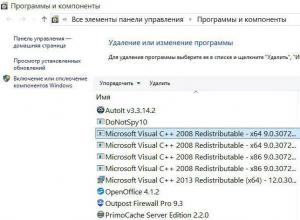
Microsoft Visual C koji se može redistribuirati
Microsoft Visual C++ Redistributable je jedan od onih paketa bez kojih većina igara neće raditi na vašem računaru. Sadrži biblioteke koje omogućavaju pokretanje programa koji su razvijeni pomoću Microsoft Visual okruženja.
Windows 8

Istraživački rad „Kamo ide sol ako je otopljena u vodi?
Da bi se odredio kvalitativni sastav nepoznate bijele kristalne tvari, u njenu otopinu dodana je otopina kalijevog hidroksida. U tom slučaju nastaje talog. U drugi dio otopine ispitivane supstance dodan je rastvor barijum nitrata. Opservation
Računar

Marija Novosad, kao prolećni vetar inspiracije Gde uči Maša Novosad?
Tekst: Renata KHUSAINOVA Ko je ona? Obična devojka koja se lako može izgubiti u gomili. Visok, vitak i lagan, poput inspirativnog proljetnog povjetarca. Šok smeđe kose sa zlatnim nijansama pod zracima sunca, širok osmeh i fotoaparat u ruci. Ka